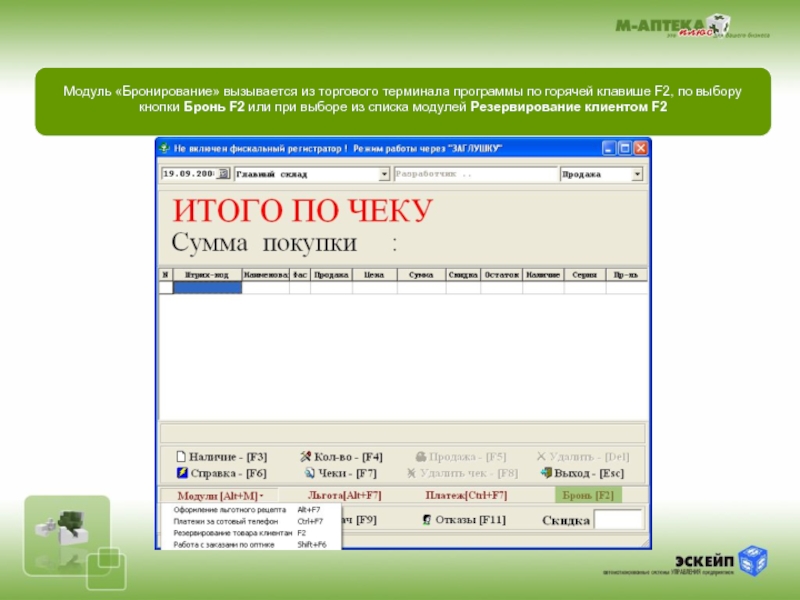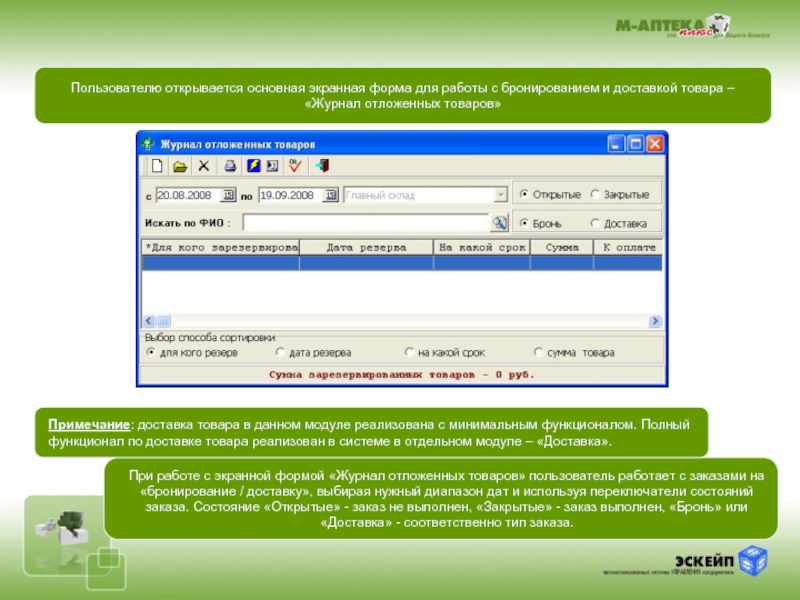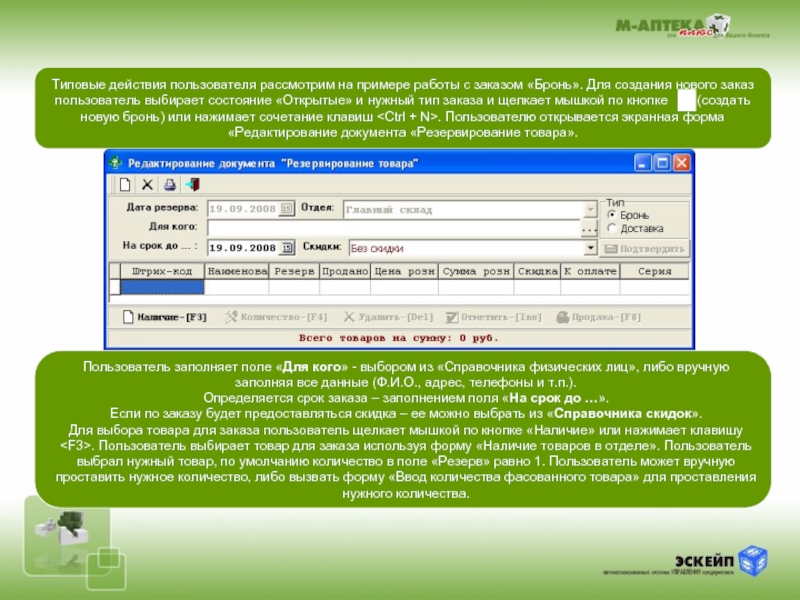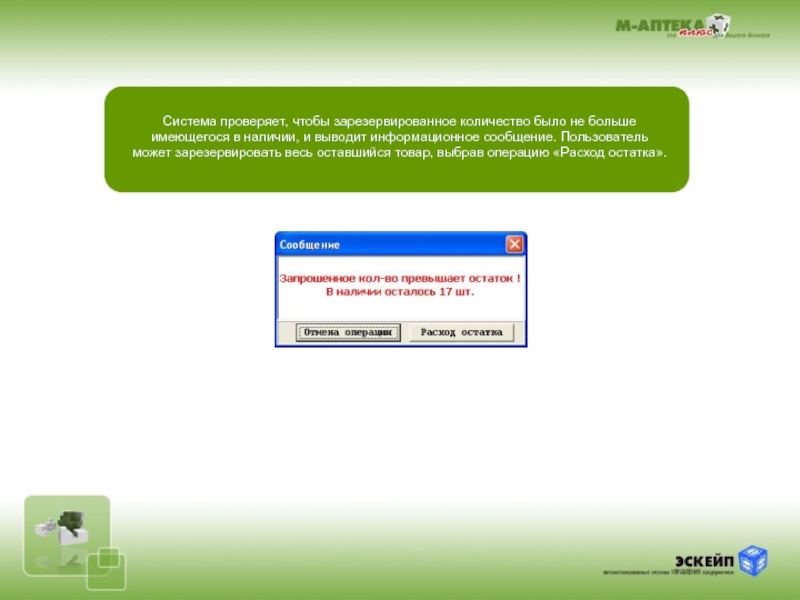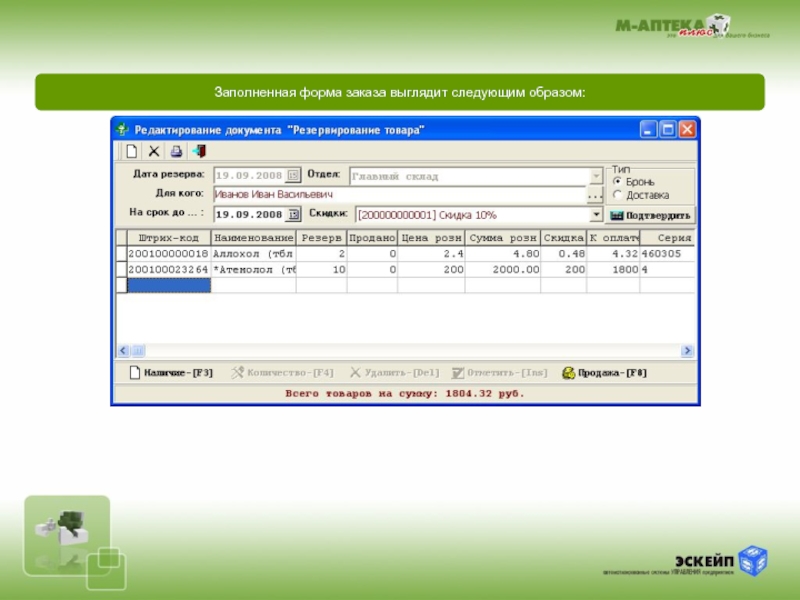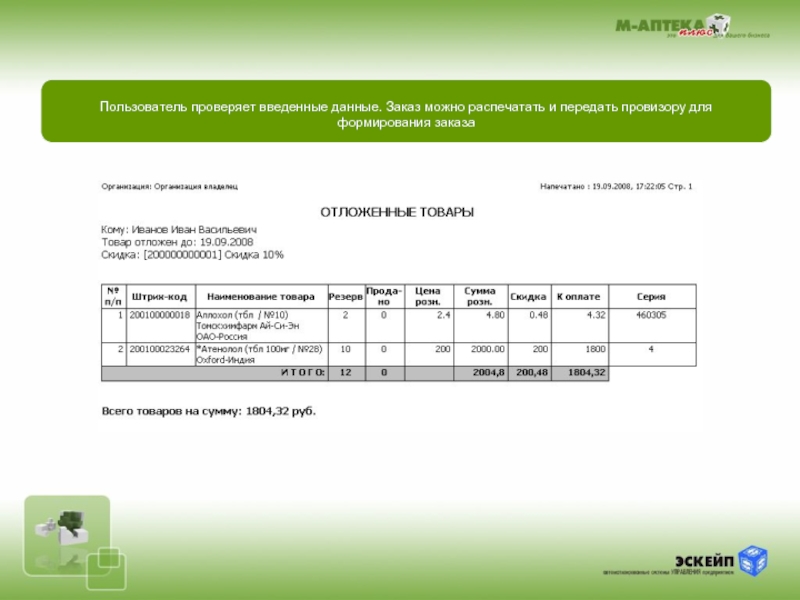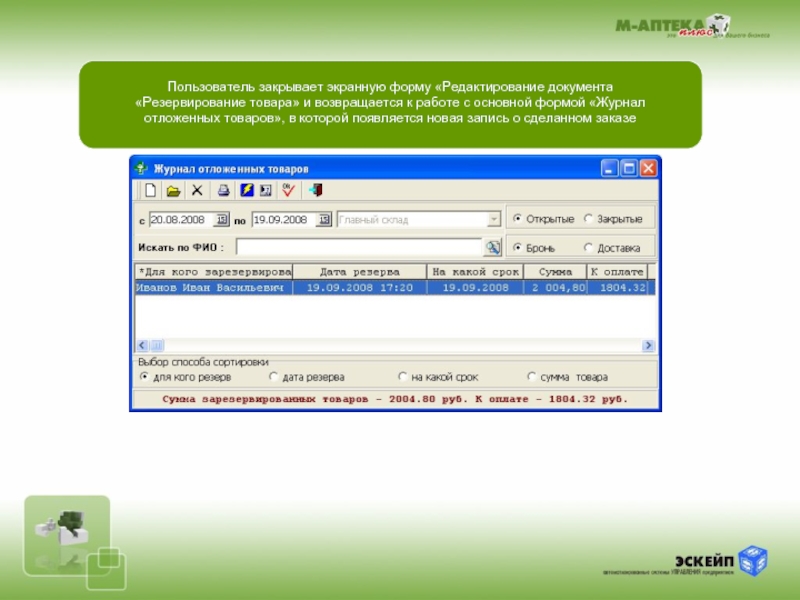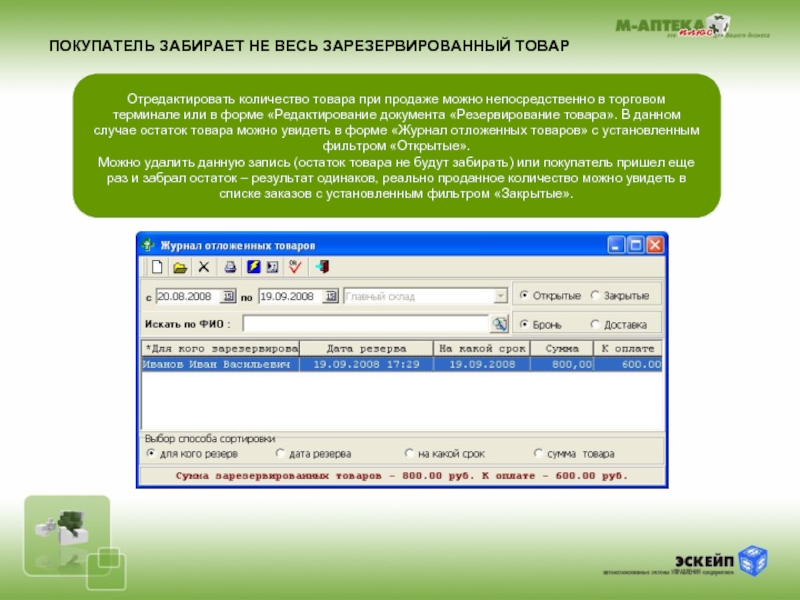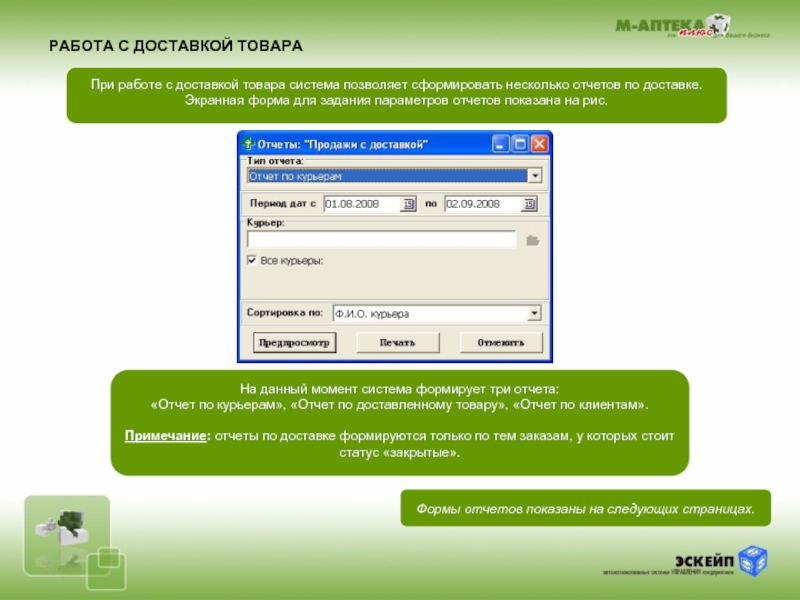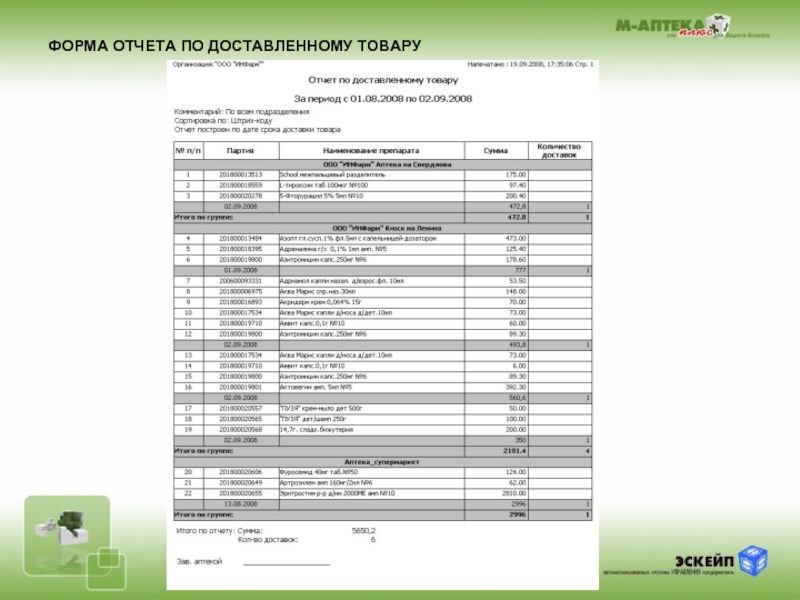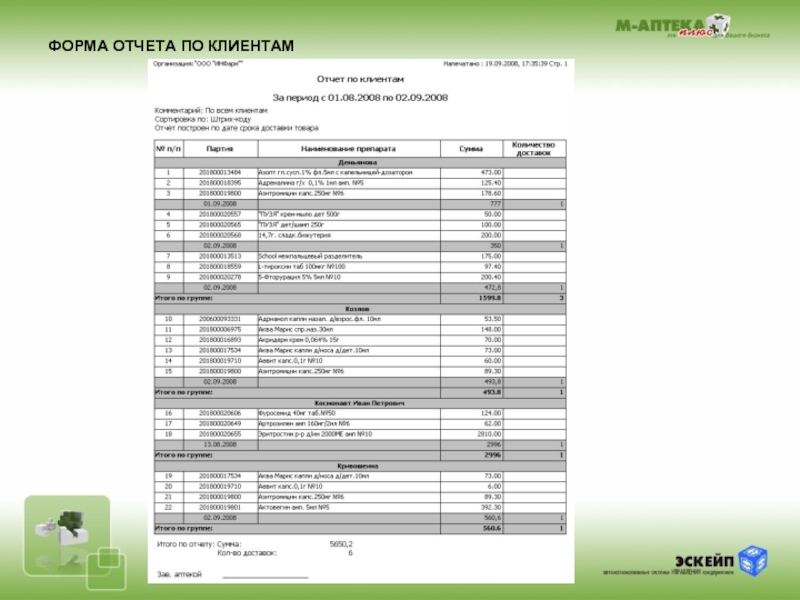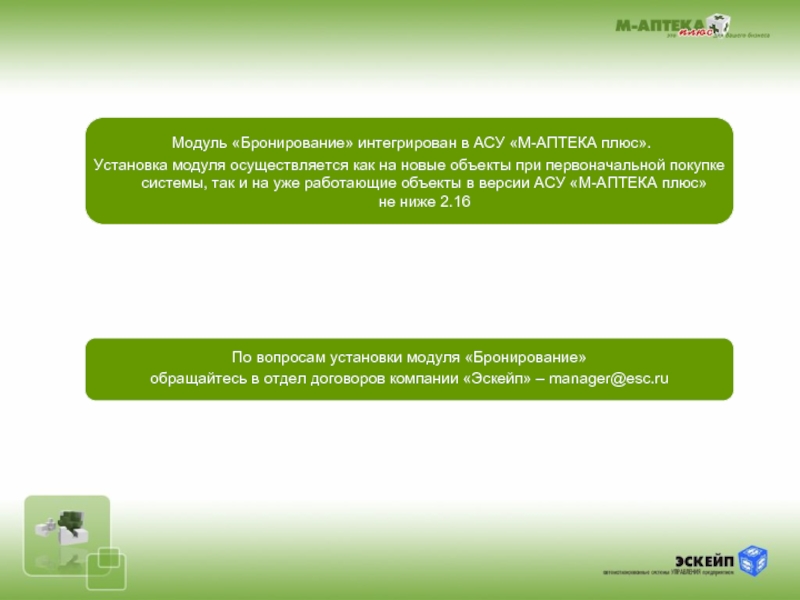- Главная
- Разное
- Дизайн
- Бизнес и предпринимательство
- Аналитика
- Образование
- Развлечения
- Красота и здоровье
- Финансы
- Государство
- Путешествия
- Спорт
- Недвижимость
- Армия
- Графика
- Культурология
- Еда и кулинария
- Лингвистика
- Английский язык
- Астрономия
- Алгебра
- Биология
- География
- Детские презентации
- Информатика
- История
- Литература
- Маркетинг
- Математика
- Медицина
- Менеджмент
- Музыка
- МХК
- Немецкий язык
- ОБЖ
- Обществознание
- Окружающий мир
- Педагогика
- Русский язык
- Технология
- Физика
- Философия
- Химия
- Шаблоны, картинки для презентаций
- Экология
- Экономика
- Юриспруденция
МОДУЛЬ БРОНИРОВАНИЕ презентация
Содержание
- 1. МОДУЛЬ БРОНИРОВАНИЕ
- 2. Модуль «Бронирование» вызывается из торгового терминала
- 3. Пользователю открывается основная экранная форма для
- 4. Типовые действия пользователя рассмотрим на примере
- 5. Система проверяет, чтобы зарезервированное количество было
- 6. Заполненная форма заказа выглядит следующим образом:
- 7. Пользователь проверяет введенные данные. Заказ можно распечатать и передать провизору для формирования заказа
- 8. Пользователь закрывает экранную форму «Редактирование документа
- 9. Продажу зарезервированного товара можно выполнить 2
- 10. ПОКУПАТЕЛЬ ЗАБИРАЕТ НЕ ВЕСЬ ЗАРЕЗЕРВИРОВАННЫЙ ТОВАР
- 11. РАБОТА С ДОСТАВКОЙ ТОВАРА Действия пользователя
- 12. РАБОТА С ДОСТАВКОЙ ТОВАРА При работе
- 13. ФОРМА ОТЧЕТА ПО КУРЬЕРАМ
- 14. ФОРМА ОТЧЕТА ПО ДОСТАВЛЕННОМУ ТОВАРУ
- 15. ФОРМА ОТЧЕТА ПО КЛИЕНТАМ
- 16. Модуль «Бронирование» интегрирован в АСУ
Слайд 2
Модуль «Бронирование» вызывается из торгового терминала программы по горячей клавише F2,
Слайд 3
Пользователю открывается основная экранная форма для работы с бронированием и доставкой
При работе с экранной формой «Журнал отложенных товаров» пользователь работает с заказами на «бронирование / доставку», выбирая нужный диапазон дат и используя переключатели состояний заказа. Состояние «Открытые» - заказ не выполнен, «Закрытые» - заказ выполнен, «Бронь» или «Доставка» - соответственно тип заказа.
Примечание: доставка товара в данном модуле реализована с минимальным функционалом. Полный функционал по доставке товара реализован в системе в отдельном модуле – «Доставка».
Слайд 4
Типовые действия пользователя рассмотрим на примере работы с заказом «Бронь». Для
Пользователь заполняет поле «Для кого» - выбором из «Справочника физических лиц», либо вручную заполняя все данные (Ф.И.О., адрес, телефоны и т.п.).
Определяется срок заказа – заполнением поля «На срок до …».
Если по заказу будет предоставляться скидка – ее можно выбрать из «Справочника скидок».
Для выбора товара для заказа пользователь щелкает мышкой по кнопке «Наличие» или нажимает клавишу
Слайд 5
Система проверяет, чтобы зарезервированное количество было не больше имеющегося в наличии,
Слайд 7
Пользователь проверяет введенные данные. Заказ можно распечатать и передать провизору для
Слайд 8
Пользователь закрывает экранную форму «Редактирование документа «Резервирование товара» и возвращается к
Слайд 9
Продажу зарезервированного товара можно выполнить 2 способами:
Результат в обоих случаях одинаков
ПОКУПАТЕЛЬ ЗАБИРАЕТ ВЕСЬ ЗАРЕЗЕРВИРОВАННЫЙ ТОВАР
Непосредственно в форме «Журнал отложенных товаров» на выбранной записи щелкнуть мышкой по кнопке (выбрать бронь) или нажать клавишу
Открыть на редактирование выбранную запись (откроется форма «Редактирование документа «Резервирование товара»), выделить клавишей
Слайд 10
ПОКУПАТЕЛЬ ЗАБИРАЕТ НЕ ВЕСЬ ЗАРЕЗЕРВИРОВАННЫЙ ТОВАР
Отредактировать количество товара при продаже можно
Слайд 11
РАБОТА С ДОСТАВКОЙ ТОВАРА
Действия пользователя при оформлении продажи товара с доставкой
Завершающие действия по доставке товара аналогичны действиям при оформлении продажи в режиме «бронь» - на основании документа бронирования (печатная форма «Отложенные товары») и денежной суммы за товар, полученной от курьера, осуществляются стандартные действия продажи в торговом терминале.
Слайд 12
РАБОТА С ДОСТАВКОЙ ТОВАРА
При работе с доставкой товара система позволяет сформировать
На данный момент система формирует три отчета:
«Отчет по курьерам», «Отчет по доставленному товару», «Отчет по клиентам».
Примечание: отчеты по доставке формируются только по тем заказам, у которых стоит статус «закрытые».
Формы отчетов показаны на следующих страницах.
Слайд 16
Модуль «Бронирование» интегрирован в АСУ «М-АПТЕКА плюс».
Установка модуля осуществляется
По вопросам установки модуля «Бронирование»
обращайтесь в отдел договоров компании «Эскейп» – manager@esc.ru